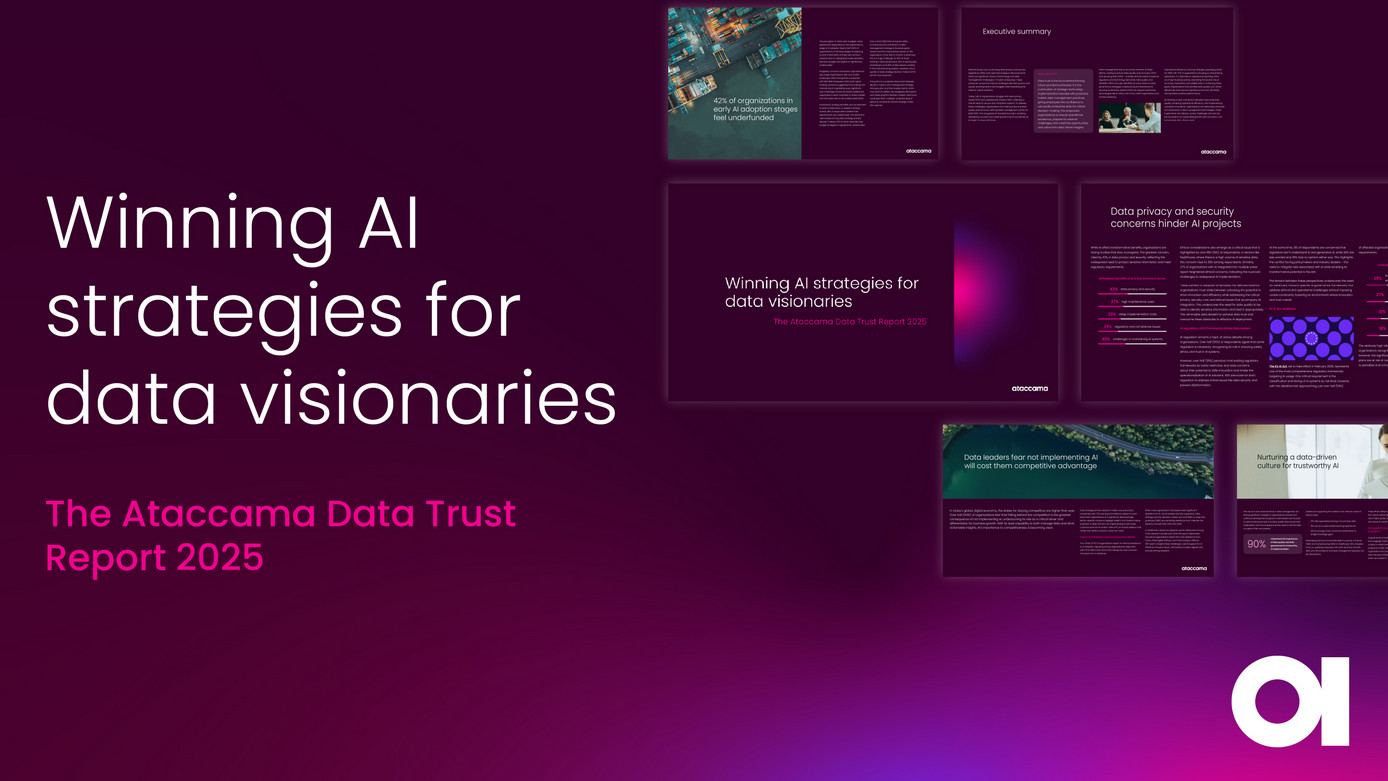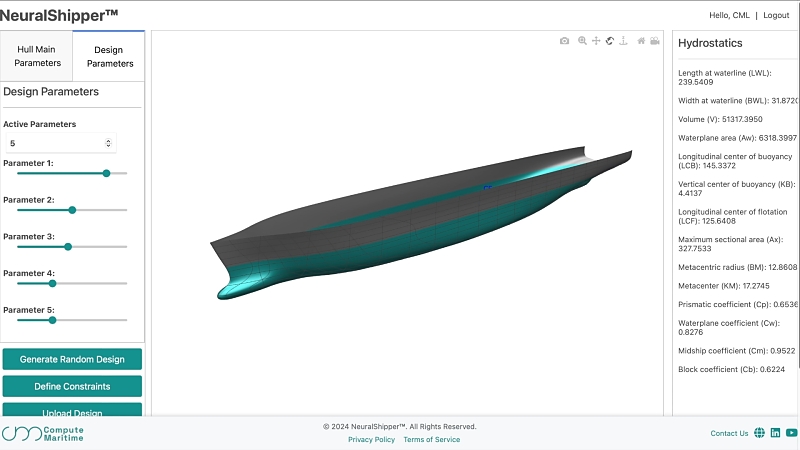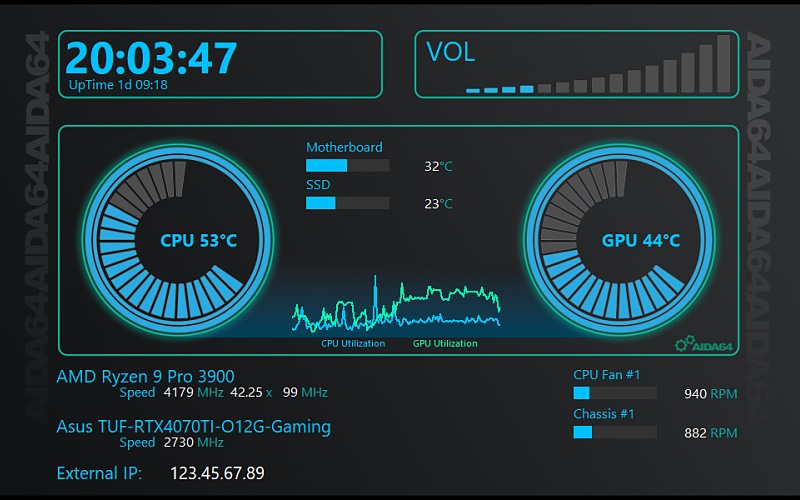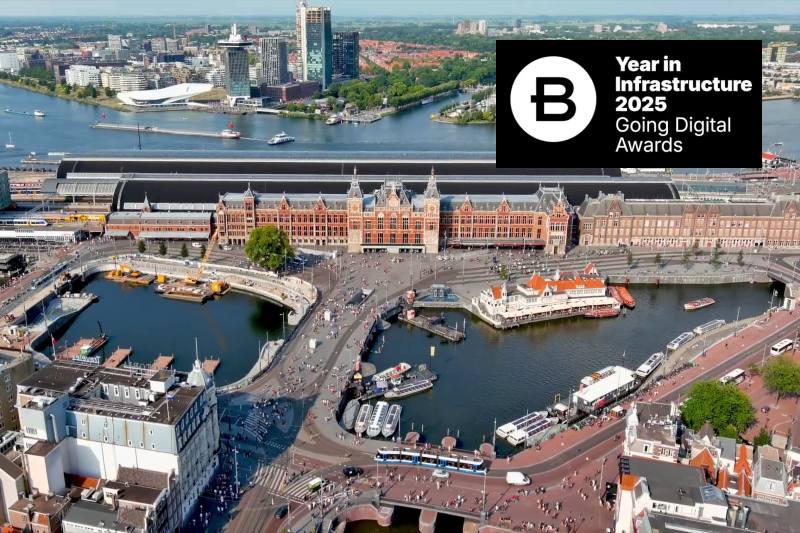Křížové odkazy
Potřebujete se rychle přemístit na jinou část svého rozsáhlého díla? Vložte křížové odkazy a budete se pohybovat přesně na místo, které potřebujete.
Vkládání křížových odkazů se skládá ze dvou kroků. Při prvním je nutné nejdříve upřesnit cíle ve vašem textu. Je to místo, kam se vrátíte z jiné části dokumentu.
První krok - vložení cíle
-
Vyberte text, který si přejete použít jako cíl pro křížový odkaz; v našem příkladě první list.
-
Zvolte Vložit | Křížový odkaz nebo Vložit | Pole | Jiné [Ctrl+F2], karta Křížové odkazy.
-
V seznamu Typ vyberte Nastavit odkaz.
-
Do pole Název napište název cíle, v příkladu na první list; vybraný text je zobrazen v poli Hodnota.
-
Klepněte na tlačítko Vložit; název cíle je přidán do okna Výběr, v příkladu je to na první lis.
Dialog nechte otevřený a přejděte k další části.
Druhý krok - vytvoření křížového odkazu na cíl
-
Umístěte kurzor do textu, kam chcete vložit křížový odkaz.
-
Pokud dialog není již otevřen, vyberte Vložit | Křížový odkaz.
-
V poli Typ vyberte Vložit referenci.
-
V poli Výběr vyberte cíl vytvořený v prvním kroku.
-
V poli Vložit odkaz na vyberte Odkaz
Formát pro křížový odkaz se různí podle toho, jak chcete odkazovat. Například Odkaz vloží cílový text a Stránka vloží číslo stránky, kde se cílový text vyskytuje. Kapitola vloží číslo kapitoly, ve které se vyskytuje cíl odkazu.
-
Klepněte na Vložit.
-
Po ukončení klepněte na tlačítko Zavřít.
Stejný odkaz můžete vkládat i opakovaně. Podržte chvíli na odkazu šipku, změní se na ručičku. Pokud na křížový odkaz klepnete, přemístí vás na vytvořený cíl v prvním kroku.
Používání křížových odkazů u objektů
Křížové odkazy je možné použít u většiny objektů, jako jsou obrázky, kreslené objekty, objekty OLE a tabulky, pokud ovšem mají popisek. Pro přidání popisku k objektu vyberte objekt a zvolte Vložit | Popisek.
-
Klepněte na místo v dokumentu, kam si přejete vložit křížový odkaz.
-
Zvolte Vložit | Křížový odkaz nebo Vložit | Pole | Jiné [Ctrl+F2], karta Křížové odkazy.
-
V poli Typ vyberte pro objekt Ilustrace.
-
V poli Výběr vyberte číslo popisku objektu, na který chcete křížový odkaz.
-
V poli Vložit odkaz na vyberte Text popisku.
-
Klepněte na Vložit.
-
Po ukončení klepněte na tlačítko Zavřít
 Text křížového odkazu na obrázek
Text křížového odkazu na obrázek
Zde platí stejný princip jako u prvního křížového odkazu. Podržte chvíli na odkazu šipku, změní se na ručičku. Pokud na křížový odkaz klepnete, přemístí vás na vytvořený cíl
Aktualizace křížových odkazů
Pro ruční aktualizaci křížových odkazů v dokumentu stiskněte klávesu F9.
Příště
Protože karet ve Vložit | Pole | Jiné je více, příště budeme pokračovat v jejich poznávání.

 V minulém díle jsme si ukázali vkládání polí, kartu Dokument. Dnes se dozvíte o kartě Křížové odkazy a ukážeme si její význam a možnosti.
V minulém díle jsme si ukázali vkládání polí, kartu Dokument. Dnes se dozvíte o kartě Křížové odkazy a ukážeme si její význam a možnosti.